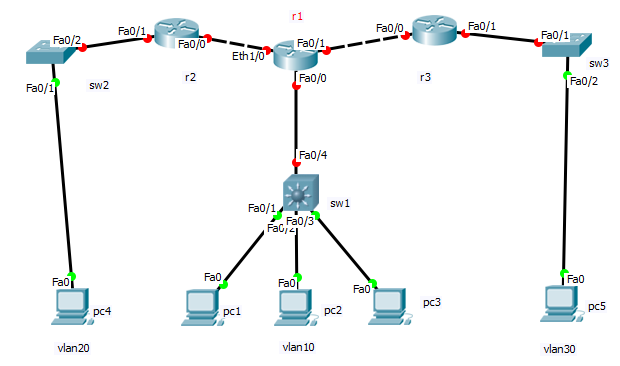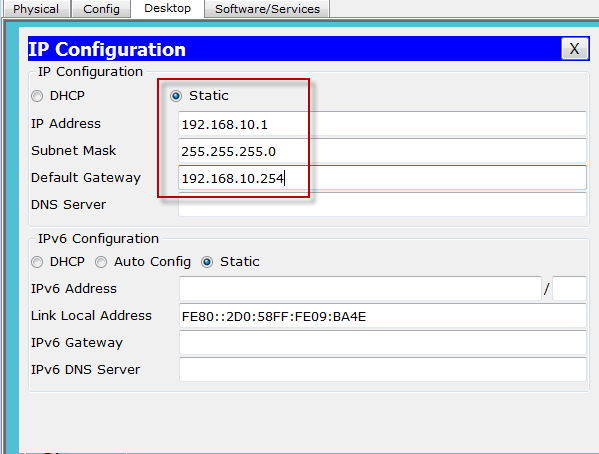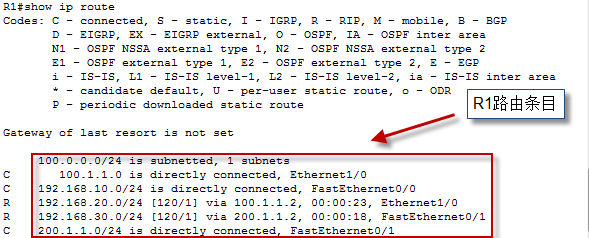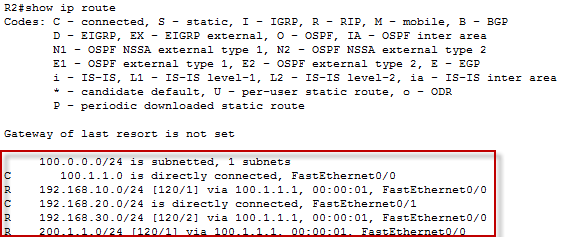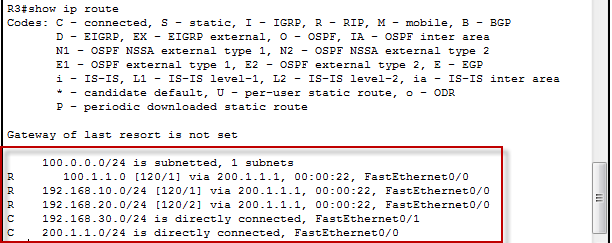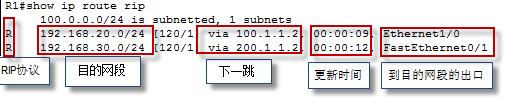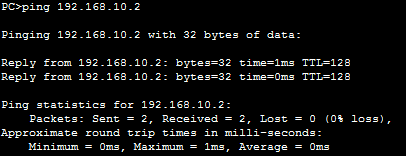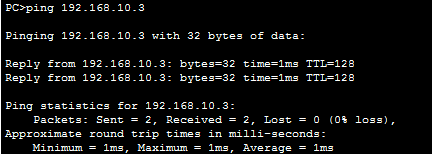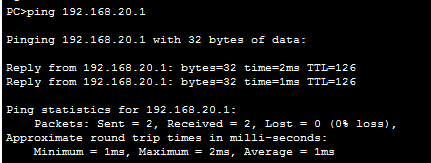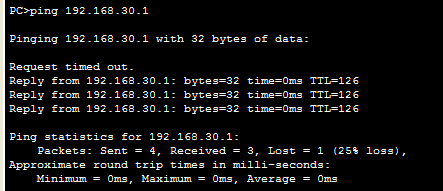今天主要大家帶來關於RIP的一些知識。
一、首先帶領大家認識一下RIP協議:
RIP (Routing Information Protocol ) 路由信息協議
RIP是目前一種使用最廣泛的內部網關通信協議(IGP),屬於網絡層,可以在網關與主機之間交換路由選擇信息的標準(也可以叫做規則)。
-定義:
在內網的多個路由器之間自動的學習、同步路由表,
以計算出一個去往目標網絡的最短、無環、數據轉發路徑;
-原理:
1、路由器啓用RIP以後,會將自己本地路由表中的條目進行宣告進入到RIP
2、在啓動RIP協議的端口上發送這些更新條目;
3、對方RIP路由器接收以後,經過路由比較,將最好的條目放入路由表;
4、所有的RIP路由器都會進行週期性、全部路由表更新,以廣播的方式;
(在RIPv2中,是觸發式、增量更新,並且是以組播的方式)
-場景:
一般在小規模的企業內部網絡使用
(因爲RIP有最大跳數限制,最大爲 16 跳)
二、接下來爲大家帶來一個運用RIP協議全網互通的小實驗:
實驗目的:配置RIP實現全網互通
實驗拓撲:
科設備未配置之前,剛搭建完畢接口狀態爲紅色(不通)的。二、地址規劃:
| 設備 | IP地址 | 所屬VLAN | 網關 |
|---|---|---|---|
| pc1 | 192.168.10.1/24 | vlan10 | 192.168.10.254 |
| pc2 | 192.168.10.2/24 | vlan10 | 192.168.10.254 |
| pc3 | 192.168.10.3/24 | vlan10 | 192.168.10.254 |
| pc4 | 192.168.30.1/24 | vlan20 | 192.168.20.254 |
| pc5 | 192.168.30.1/24 | vlan30 | 192.168.30.254 |
| 設備 | 接口 | IP地址 |
|---|---|---|
| R1 | fa0/0 | 192.168.10.254/24 |
| R1 | fa0/1 | 200.1.1.1/24 |
| R1 | Eth1/0 | 200.1.1.1/24 |
| R2 | fa0/0 | 100.1.1.2/24 |
| R2 | fa0/1 | 192.168.20.254/24 |
| R3 | fa0/0 | 200.1.1.2/24 |
| R3 | fa0/1 | 192.168.30.254/24 |
三、實驗步驟:
1.配置設備IP,因爲在地址規劃中我已規劃完畢,步驟比較簡單,我就簡單寫一個配置,其餘的相同,按照地址規劃設置即可。
例如:
pc1:直接點擊pc機選擇Desktop,選擇靜態配置輸入即可配置pc的IP地址
R1:
Router>enable\進入到特權模式
Router#configure terminal\進入到全局配置模式
Router(config)#hostname R1\修改名字
R1(config)#interface fastEthernet 0/0\進入到端口fa0/0
R1(config-if)#no shutdown \開啓端口
R1(config-if)#ip address 192.168.10.254 255.255.255.0\配置IP地址及子網掩碼
R1(config-if)#exit\退出到全局配置模式
R1(config)#interface fastEthernet 0/10\進入到端口fa0/1
R1(config-if)#no shutdown \開啓端口
R1(config-if)#ip address 200.1.1.1 255.255.255.0配置IP地址及子網掩碼
R1(config-if)#exit退出到全局配置模式
R1(config)#interface ethernet 1/00\進入到端口Eth1/0
R1(config-if)#no shutdown \開啓端口
R1(config-if)#ip address 100.1.1.1 255.255.255.0配置IP地址及子網掩碼
R1(config-if)#exit退出到全局配置模式
R1(config)#\特權模式
2.配置交換機,主要是創建vlan,設置鏈路模式,並將端口加入到vlan中
sw1:
Switch>enable \進入到特權模式
Switch#configure terminal \進入到全局配置模式
Enter configuration commands, one per line. End with CNTL/Z.
Switch(config)#hostname sw1\修改名字
sw1(config)#vlan 10創建vlan
sw1(config-vlan)#exit退出
sw1(config)#interface fastEthernet 0/1\進入到端口fa0/1
sw1(config-if)#switchport mode access\ 設置鏈路方式access
sw1(config-if)#switchport access vlan 10\將端口加入到vlan10
sw1(config-if)#exit\退出
sw1(config)#interface fastEthernet 0/2\進入到端口fa0/2中
sw1(config-if)#switchport mode access\設置鏈路方式access
sw1(config-if)#switchport access vlan 10將端口加入到vlan10中
sw1(config-if)#\exit退出
sw1(config)#interface fastEthernet 0/3\進入到端口fa0/3中
sw1(config-if)#switchport mode access\ 設置鏈路方式access
sw1(config-if)#switchport access vlan 10\將端口加入vlan10中
sw1(config-if)#exit\退出
sw1(config)#interface fastEthernet 0/4\進入到端口fa0/4中
sw1(config-if)#switchport mode access\ 設置鏈路方式access
sw1(config-if)#switchport access vlan 10\將端口加入到vlan10中
sw1(config-if)#exit\退出
sw1(config)#\全局配置界面
sw2:
Switch>enable \進入到特權模式
Switch#configure terminal \進入到全局配置模式
Enter configuration commands, one per line. End with CNTL/Z.
Switch(config)#hostname sw2\修改名字
sw2(config)#vlan 20創建vlan
sw2(config-vlan)#exit退出
sw2(config)#interface fastEthernet 0/1\進入到端口fa0/1
sw2(config-if)#switchport mode access\ 設置鏈路方式access
sw2(config-if)#switchport access vlan 10\將端口加入到vlan20
sw2(config-if)#exit\退出
sw2(config)#interface fastEthernet 0/2\進入到端口fa0/2中
sw2(config-if)#switchport mode access\設置鏈路方式access
sw2(config-if)#switchport access vlan 10將端口加入到vlan20中
sw2(config-if)#\exit退出
sw3:
Switch>enable \進入到特權模式
Switch#configure terminal \進入到全局配置模式
Enter configuration commands, one per line. End with CNTL/Z.
Switch(config)#hostname sw3\修改名字
sw3(config)#vlan 30創建vlan
sw3(config-vlan)#exit退出
sw3(config)#interface fastEthernet 0/1\進入到端口fa0/1
sw3(config-if)#switchport mode access\ 設置鏈路方式access
sw3(config-if)#switchport access vlan 10\將端口加入到vlan30
sw3(config-if)#exit\退出
sw3(config)#interface fastEthernet 0/2\進入到端口fa0/2中
sw3(config-if)#switchport mode access\設置鏈路方式access
sw3(config-if)#switchport access vlan 10將端口加入到vlan30中
sw3(config-if)#\exit退出
3.配置路由器,上述地址規劃中已經介紹,就不再爲大家寫操作步驟了。
4.配置RIP協議,主要是開啓rip,選擇版本,關閉自動彙總,加入宣告網絡範圍
R1:
R1>enable \進入特權模式
R1#configure terminal\ 進入全局配置模式
Enter configuration commands, one per line. End with CNTL/Z.
R1(config)#router rip\配置RIP協議
R1(config-router)#version 2\選擇版本2
R1(config-router)#no auto-summary \關閉自動彙總
引出:
什麼是RIP自動彙總?
解答:RIP自動彙總:傳遞路由條目時不攜帶子網掩碼,不支持VLSM,不支持不連續子網。
爲什麼RIP2要關閉自動彙總?
解答:RIPv2之所以支持VLSM,不連續子網就是因爲可以關閉自動彙總功能,而且還支持手動彙總,也就是爲了防止環路的發生。
R1(config-router)#network 192.168.10.0\共享網段
這裏提到的共享網段也就是宣告告給其他路由此路由的路由條目,個人理解爲把自己的路由表共享給其它路由,所以在此處寫作共享網段,意思相同,敘述不同,希望大家明白就好
R1(config-router)#network 100.1.1.0\共享網段
R1(config-router)#network 200.1.1.0\共享網段
R1(config-router)#exit\退出
R2:
R2>enable \進入特權模式
R2#configure terminal\ 進入全局配置模式
Enter configuration commands, one per line. End with CNTL/Z.
R2(config)#router rip\配置RIP協議
R2(config-router)#version 2\選擇版本2
R2(config-router)#no auto-summary \關閉自動彙總
引出:
什麼是RIP自動彙總?
解答:RIP自動彙總:傳遞路由條目時不攜帶子網掩碼,不支持VLSM,不支持不連續子網。
爲什麼RIP2要關閉自動彙總?
解答:RIPv2之所以支持VLSM,不連續子網就是因爲可以關閉自動彙總功能,而且還支持手動彙總,也就是爲了防止環路的發生。
R2(config-router)#network 192.168.10.0\共享網段
這裏提到的共享網段也就是宣告告給其他路由此路由的路由條目,個人理解爲把自己的路由表共享給其它路由,所以在此處寫作共享網段,意思相同,敘述不同,希望大家明白就好
R2(config-router)#network 100.1.1.0\共享網段
R2(config-router)#network 192.168.20.0\共享網段
R2(config-router)#exit\退出
R3:
R3>enable \進入特權模式
R3#configure terminal\ 進入全局配置模式
Enter configuration commands, one per line. End with CNTL/Z.
R3(config)#router rip\配置RIP協議
R3(config-router)#version 2\選擇版本2
R3(config-router)#no auto-summary \關閉自動彙總
引出:
什麼是RIP自動彙總?
解答:RIP自動彙總:傳遞路由條目時不攜帶子網掩碼,不支持VLSM,不支持不連續子網。
爲什麼RIP2要關閉自動彙總?
解答:RIPv2之所以支持VLSM,不連續子網就是因爲可以關閉自動彙總功能,而且還支持手動彙總,也就是爲了防止環路的發生。
R3(config-router)#network 192.168.10.0\共享網段
這裏提到的共享網段也就是宣告告給其他路由此路由的路由條目,個人理解爲把自己的路由表共享給其它路由,所以在此處寫作共享網段,意思相同,敘述不同,希望大家明白就好
R3(config-router)#network 192.168.30.0\共享網段
R3(config-router)#network 200.1.1.0\共享網段
R3(config-router)#exit\退出
以上就是配置內容
5、檢驗與驗證:
檢驗:
1.查看路由表
R1:
R2:
R3:
2.查看路由表RIP學習條目
R1:
R2:
R3:
**驗證:
以pc1爲例:
ping pc2:
ping pc3:
ping pc4:
ping pc5:
附帶:
| 內容\版本 | version1 | version2 |
|---|---|---|
| 類別 | 右類路由選擇協議 | 無類路由選擇協議 |
| 子網掩碼 | 不攜帶 | 攜帶 |
| 更新方式 | 255.255.255.255廣播更新 | 224.0.0.9組播更新 |
| 路由彙總 | 自動彙總,不能關閉 | 可關閉自動彙總,支持手動彙總 |
| VLSM | 不支持 | 支持 |
剛開始寫博客,不是特別熟練,希望能讓大家簡單認識RIP,如有疑問或指教,請私信,多謝大家!!!